Расширение Машинного обучения для Azure Data Studio (предварительная версия)
Расширение "Машинное обучение" для Azure Data Studio позволяет управлять пакетами, импортировать модели машинного обучения, составлять прогнозы и создавать записные книжки для выполнения экспериментов в базах данных SQL. Сейчас это расширение находится в режиме предварительной версии.
Необходимые компоненты
На компьютере, на котором выполняется Azure Data Studio, должны быть установлены перечисленные ниже необходимые компоненты.
Python 3. После установки Python необходимо указать локальный путь к папке установки Python в разделе Параметры расширения. Если вы использовали записную книжку ядра Python в Azure Data Studio, то расширение по умолчанию будет использовать путь из этой записной книжки.
Драйвер Microsoft ODBC 17 для SQL Server для Windows, macOS или Linux.
R 3.5 (необязательно). Версии, отличные от 3.5, в настоящее время не поддерживаются. После установки R 3.5 необходимо включить R и указать локальный путь к папке установки R в разделе Параметры расширения. Это требуется только в том случае, если вы хотите управлять пакетами R в своей базе данных.
Проблемы при установке Python 3 из ADS?
Если вы пытаетесь установить Python 3, но получаете сообщение об ошибке, связанной с TLS/SSL, добавьте два следующих дополнительных компонента:
Пример сообщения об ошибке:
$: ~/0.0.1/bin/python3 -m pip install --user "jupyter>=1.0.0" --extra-index-url https://prose-python-packages.azurewebsites.net
WARNING: pip is configured with locations that require TLS/SSL, however the ssl module in Python is not available.
Looking in indexes: https://pypi.org/simple, https://prose-python-packages.azurewebsites.net
Requirement already satisfied: jupyter
Компоненты для установки:
Homebrew (необязательно). Установите Homebrew, а затем выполните команду
brew updateиз командной строки.openssl (необязательно). Затем выполните команду
brew install openssl.
Установка расширения
Чтобы установить расширение "Машинное обучение" в Azure Data Studio, выполните следующие действия.
Откройте диспетчер расширений в Azure Data Studio. Для этого можно щелкнуть значок "Расширения" или выбрать пункт Расширения в меню "Вид".
Выберите расширение Машинное обучение и просмотрите сведения о нем.
Выберите Установить.
Выберите Перезагрузить, чтобы включить расширение. Это нужно сделать только один раз после установки расширения.
Параметры расширения
Чтобы изменить параметры расширения "Машинное обучение", выполните следующие действия.
Откройте диспетчер расширений в Azure Data Studio. Для этого можно щелкнуть значок "Расширения" или выбрать пункт Расширения в меню "Вид".
Найдите расширение Машинное обучение в разделе включенных расширений.
Щелкните значок "Управление".
Щелкните значок Параметры расширения.
Параметры расширения выглядят следующим образом.
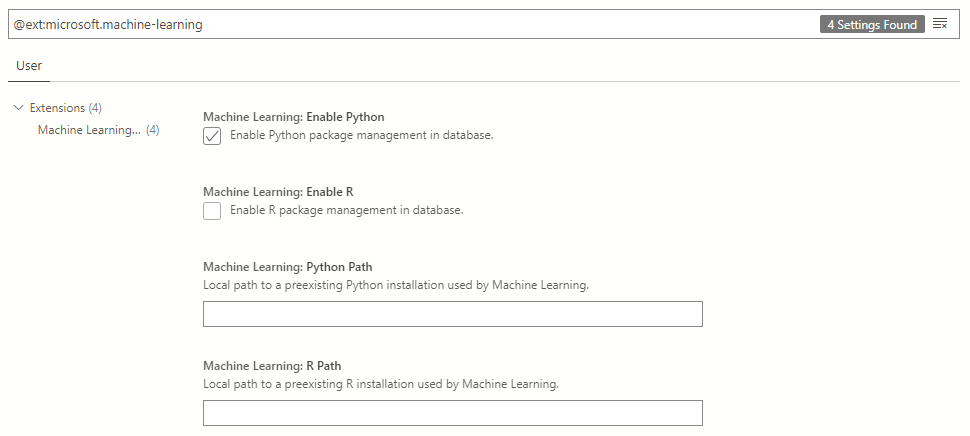
Включение Python
Для использования расширения "Машинное обучение" и управления пакетами Python в базе данных выполните следующие действия.
Важно!
Для расширения "Машинное обучение" необходимо включить и настроить Python в режиме максимальной функциональности, даже если вы не планируете использовать управление пакетами Python в функциях базы данных.
Убедитесь, что Машинное обучение: включить Python. Этот флажок устанавливается по умолчанию.
Укажите путь к существующей установке Python в Машинное обучение: Путь к Python. Это может быть полный путь к исполняемому файлу Python или папка, где находится этот исполняемый файл. Если вы использовали записную книжку ядра Python в Azure Data Studio, то расширение по умолчанию будет использовать путь из этой записной книжки.
Включение R
Для использования расширения "Машинное обучение" и управления пакетами R в базе данных выполните следующие действия.
Убедитесь, что Машинное обучение: включить R. Этот флажок по умолчанию снят.
Укажите путь к существующей установке R в Машинное обучение: Путь R. Это должен быть полный путь к исполняемому файлу R.
Использование расширения "Машинное обучение"
Для использования расширения "Машинное обучение" в Azure Data Studio выполните приведенные ниже действия.
Откройте вьюлет Подключения в Azure Data Studio.
Щелкните сервер правой кнопкой мыши и выберите пункт Управление.
Выберите Машинное обучение в разделе Общие в меню слева.
Пройдите по ссылкам, приведенным в разделе Дальнейшие действия, чтобы узнать, как можно использовать расширение "Машинное обучение" для управления пакетами, составления прогнозов и импорта моделей в вашей базе данных.
Следующие шаги
Обратная связь
Ожидается в ближайшее время: в течение 2024 года мы постепенно откажемся от GitHub Issues как механизма обратной связи для контента и заменим его новой системой обратной связи. Дополнительные сведения см. в разделе https://aka.ms/ContentUserFeedback.
Отправить и просмотреть отзыв по